La mayoría de los archivos PDF contienen información diversa con más temas. Si bien todos los detalles se encuentran dentro de las páginas, a veces querrás encontrar lo que buscas rápidamente. Esta es precisamente la razón por la que es importante hacer que el PDF pueda buscarse, ya que facilitará la tarea. En este artículo, se le guiará sobre cómo hacer esto con los mejores métodos.
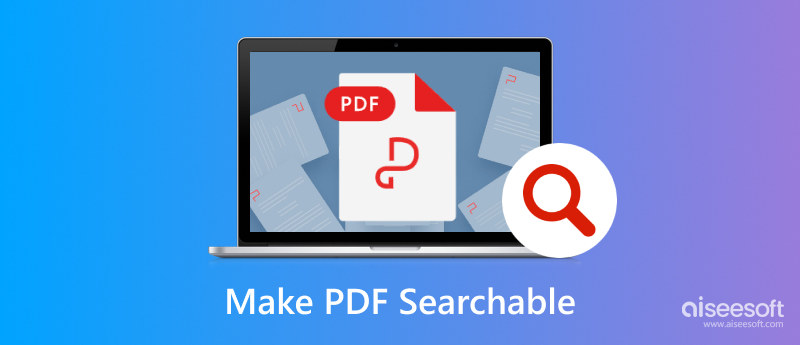
La forma más sencilla de convertir PDF a PDF con capacidad de búsqueda es utilizar Aiseesoft PDF Converter Ultimate. Es un programa profesional que te permite cambiar PDF a Word, Excel, ePub y otros formatos. Su galardonada tecnología OCR reconoce con precisión cada texto e idioma en archivos PDF con capacidad de búsqueda. También puedes confiar en su sistema de conversión de archivos multilingües, incluidos chino, francés, japonés y más. Mejore la eficiencia de su trabajo con el mejor conversor de PDF para Windows y Mac.
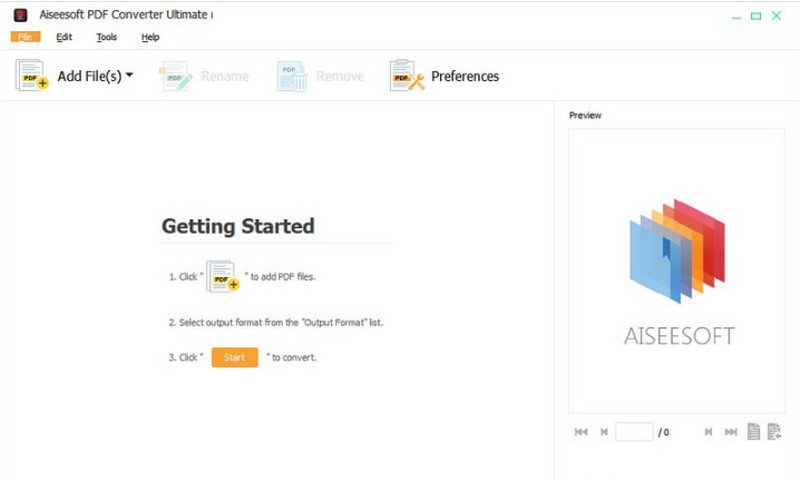
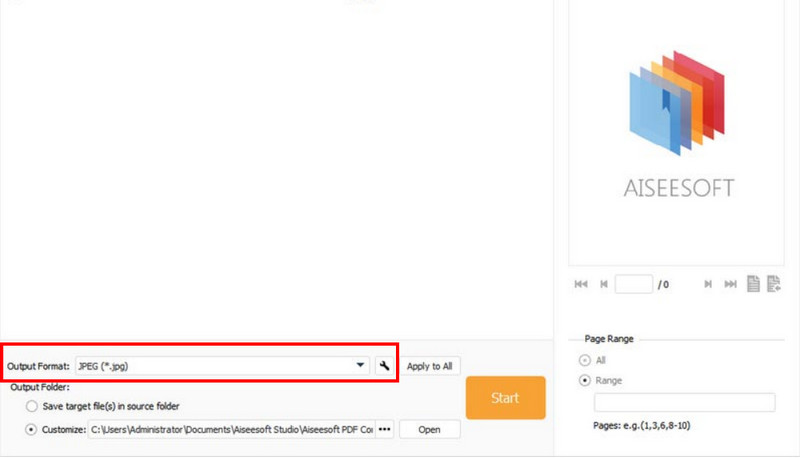
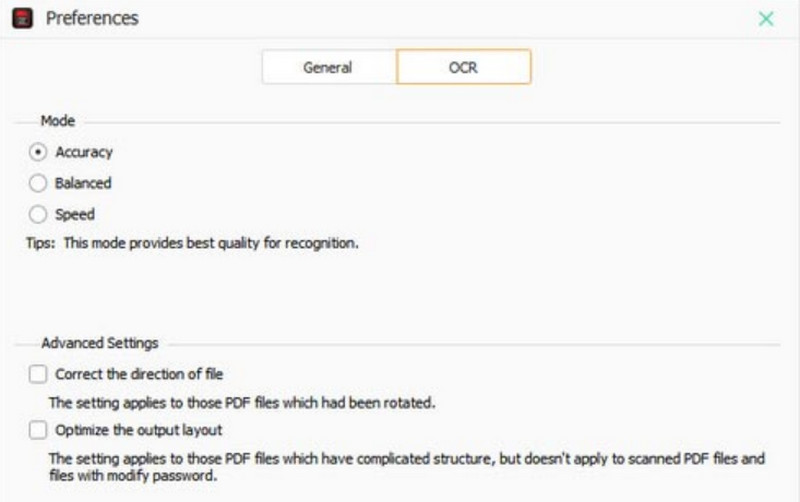
¿Es posible convertir un PDF escaneado en un PDF con capacidad de búsqueda en un teléfono inteligente? ¡Definitivamente sí! Aquí están los editores de PDF en línea y herramientas de iPhone para obtener los archivos PDF con capacidad de búsqueda que necesita en su Android o iPhone.
Este programa basado en web le permite hacer búsquedas en PDF de forma gratuita. Una herramienta en línea sencilla con una interfaz limpia que proporciona un proceso sencillo de carga y conversión. Mientras tanto, también admite la carga de archivos PDF desde otras aplicaciones, como Dropbox y Google Drive. ILovePDF se puede utilizar de forma gratuita en cualquier navegador con alta precisión en la conversión de búsqueda.
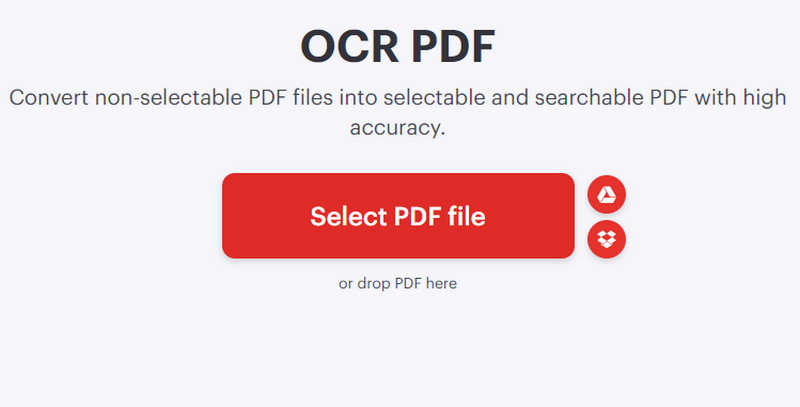
¿Cómo hacer que un texto PDF pueda buscarse mediante palabras clave, nombres u otras categorías? Puede utilizar OCR2Edit como herramienta alternativa en línea. Es gratuito y accesible para los navegadores más populares. El proceso también requiere una pequeña cantidad de tiempo, incluida la conversión por lotes de varios archivos PDF. A continuación se explica cómo utilizar el convertidor en línea:
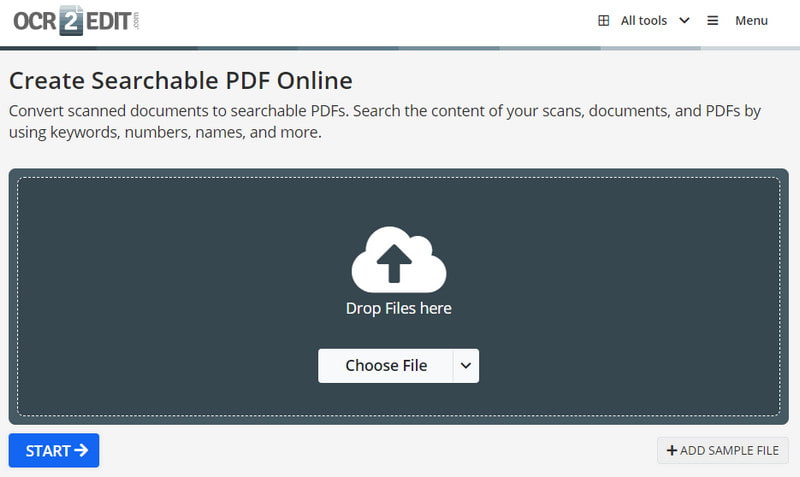
¿Quiere convertir 20 archivos PDF en archivos PDF con capacidad de búsqueda de una sola vez? Online2PDF es la herramienta en línea que debes probar. Además de una simple conversión de PDF, puedes encontrar otras funciones para editar, fusionar archivos PDFy desbloquear archivos sin una configuración complicada. La mejor parte es que ofrece un máximo de 150 MB de cargas gratuitas y hasta 20 archivos.
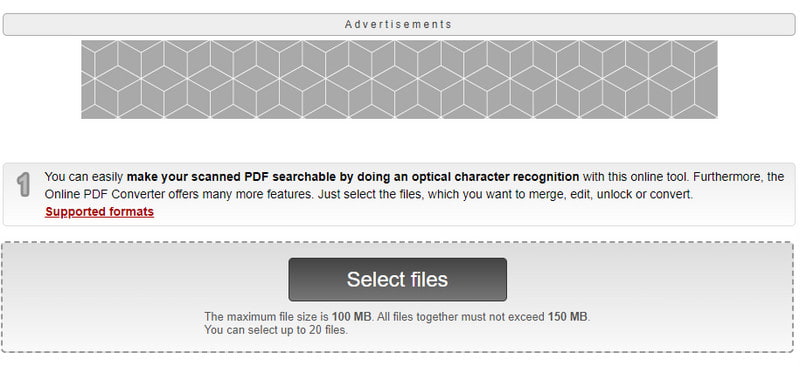
Si tiene modelos de iPhone posteriores, puede utilizar la forma predeterminada para convertir PDF a PDF con capacidad de búsqueda. Es una característica elegante en el iPhone, pero necesitarás instalar iOS 15 y versiones posteriores para obtenerla. OCR función en tu iPhone. Estos son los pasos a seguir:
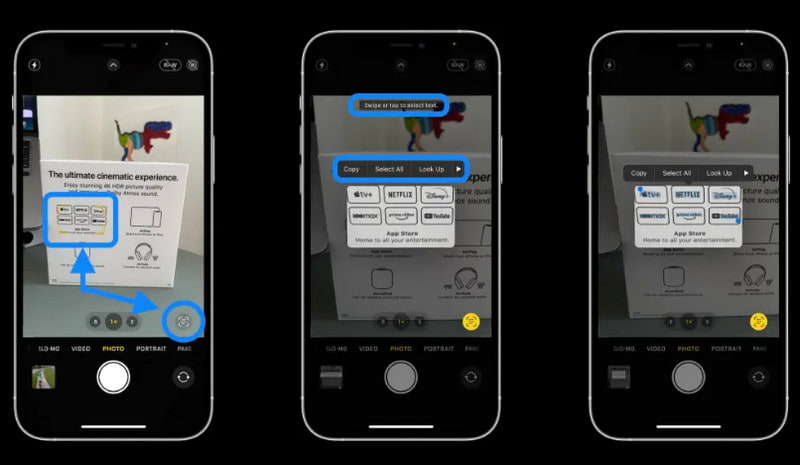
¿Puedo agregar texto con capacidad de búsqueda en PDF?
Sí. Una herramienta que puede utilizar para lograrlo es Adobe Acrobat. Simplemente abra el software y cargue un documento. Navegue hasta la lista Herramientas y seleccione la opción Texto del reconocedor. Acceda al botón Imagen con capacidad de búsqueda de estilo de salida de PDF para agregar el texto con capacidad de búsqueda al documento. Haga clic en Aceptar para guardar los cambios.
¿Puede el iPhone SE extraer el texto de un documento PDF?
Sí. Todo lo que tienes que hacer es capturar el documento con la aplicación Cámara. Vaya al menú Editar y haga una Selección de imagen. Elija la función Reconocimiento de texto de la lista desplegable y espere hasta que se reconozcan las palabras. Cópielo y péguelo en aplicaciones u otros documentos.
¿Cuál es la diferencia entre un PDF verdadero y un PDF OCR?
Los archivos PDF verdaderos se crean principalmente con Word, InDesign y Excel a través de la función Imprimir de estas herramientas. El formato tiene estructuras de datos vectoriales, por lo que la calidad de visualización no se ve afectada, incluso cuando se acerca o se aleja. Por otro lado, OCR PDF le permite convertir un documento en texto digital, brindándole la opción de palabras legibles por máquina.
Conclusión
En realidad, convertir PDF a PDF con capacidad de búsqueda No es una tarea difícil, especialmente cuando hay herramientas disponibles en línea e incluso en un iPhone. Dicho esto, puede convertir eficazmente sus archivos PDF utilizando Aiseesoft Converter Ultimate con reconocimiento de calidad. Haga clic en el botón Descargar para probarlo gratis en Windows o Mac y cambie la extensión del archivo a DOCX, ePub y más.